ASUS Chromebook C300MAには広くて大きなキーボードが装備されています。
このキーボードの使い方を解説。
各ボタンの機能の全てをここに書くことはできませんが、
使うと便利な機能、ヒント、管理人がよく使うボタンを記載したいと思います。
(なお、キーボードのショートカットについての解説は別のページにまとめています。)
[ctrl]+[alt]+[?]
この呼び出し操作で、キーボードの配置図とともに各ボタンの機能が表示。
わからなくなったら、不明な機能があればこのショートカットから確認しましょう。
(※随時更新、追加予定)
【基本・必須】
電源ボタン:一番右上
音量調節:電源の左横3つ。再左はミュート。
照度変更:音量の左2つ。画面の明るさを変える。
矢印キー:右下
Enter:最右、上から3番目、大きく変形したボタン。
スペース:一番下中央の細長いボタン
ボタンに描いてあるマークで機能がわかりますので、よく見てみましょう。
エスケープ:左上。終了や中止。
更新(再読み込み):最上段、左から4番目。
全画面表示:最上段、左から5番目。元にも戻せる。
画面を切り替える:最上段右から7左から6番目のボタン。
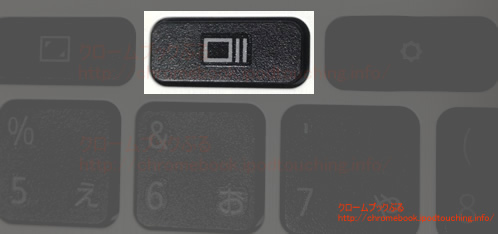
文字入力・かな、英数の切り替え:
最左、上から2番目のボタン
もしくは、
スペースの左右のボタン
カタカナ:
文字入力時→照度上げるボタン(最上段右5左8)
半角カタカナ:
文字入力時→音量ミュートボタン(最上段右4左9)
カタカナ変換ひらがな:
文字入力時→照度下げるボタン(最上段右6左7)
ランチャー(検索ボタン):最左、下から3番目、虫眼鏡マーク。

Google検索が起動しネット検索
および
アプリランチャー[すべてのアプリ]から、所有するアプリ一覧が表示される
